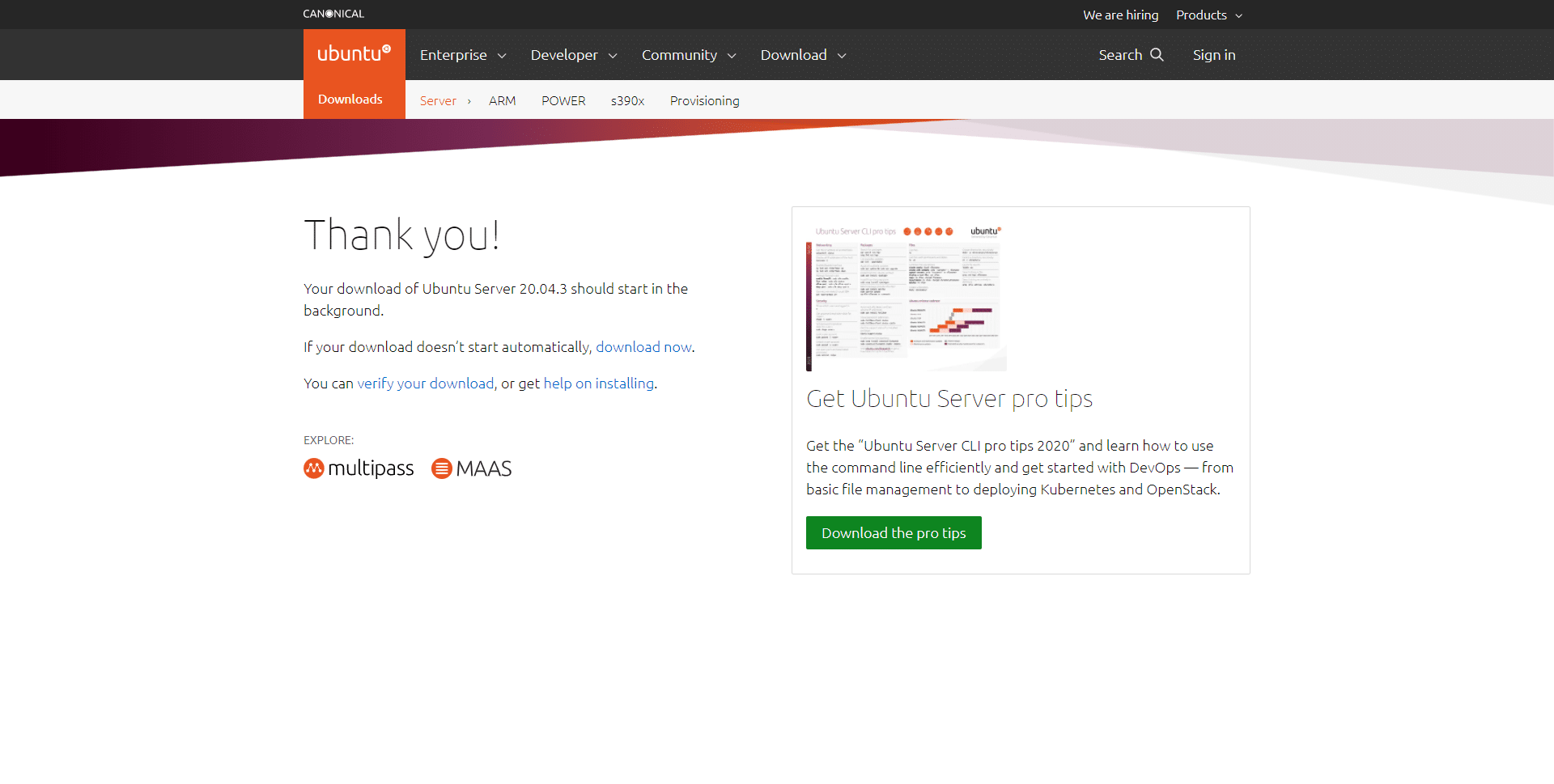Configurar DNS y DHCP en Ubuntu Server
En este artículo, aprenderemos cómo configurar DNS y DHCP en un servidor Ubuntu. Estos dos servicios son fundamentales para cualquier red, ya que permiten la asignación automática de direcciones IP y la resolución de nombres de dominio.
DNS
DNS, o Sistema de Nombres de Dominio, es el encargado de traducir los nombres de dominio en direcciones IP. Esto permite acceder a los sitios web escribiendo un nombre en lugar de la dirección IP numérica correspondiente.
Para configurar DNS en Ubuntu Server, podemos utilizar el software BIND, que es una implementación muy popular y ampliamente utilizada. A continuación, se detallan los pasos necesarios:
- Instalar BIND: Para instalar BIND, podemos utilizar el siguiente comando en la terminal:
- Configurar los archivos de zona: Debemos editar los archivos de zona correspondientes a nuestros dominios. Estos archivos se encuentran en el directorio /etc/bind/. Podemos utilizar un editor de texto como Vi o Nano para realizar estas modificaciones.
- Configurar el archivo named.conf: Este archivo contiene la configuración general del servidor DNS. Podemos editarlo utilizando un editor de texto:
- Reiniciar el servicio BIND: Después de realizar todas las configuraciones, debemos reiniciar el servicio para que los cambios surtan efecto:
sudo apt-get install bind9sudo nano /etc/bind/named.confsudo service bind9 restartDHCP
DHCP, o Protocolo de Configuración Dinámica de Hosts, permite la asignación automatizada de direcciones IP en una red. Esto evita la necesidad de configurar manualmente cada dispositivo de la red con una dirección IP.
Para configurar DHCP en Ubuntu Server, podemos utilizar el software ISC DHCP Server. A continuación, se detallan los pasos necesarios:
 Guía completa para crear una cuenta de DNS y optimizar tu dominio online
Guía completa para crear una cuenta de DNS y optimizar tu dominio online- Instalar el servidor DHCP: Para instalar el servidor DHCP, utilizamos el siguiente comando:
- Configurar el archivo dhcpd.conf: Este archivo contiene la configuración del servidor DHCP. Podemos editarlo utilizando un editor de texto:
- Configurar las interfaces de red: Debemos especificar en qué interfaces de red queremos que el servidor DHCP escuche las solicitudes de asignación de direcciones IP. Esto se hace en el archivo interfaces:
- Reiniciar el servicio DHCP: Finalmente, reiniciamos el servicio para que los cambios se apliquen:
sudo apt-get install isc-dhcp-serversudo nano /etc/dhcp/dhcpd.confsudo nano /etc/network/interfacessudo service isc-dhcp-server restart¡Y eso es todo! Ahora tienes tu servidor Ubuntu configurado con DNS y DHCP. Estos servicios te permitirán gestionar de manera eficiente las direcciones IP y los nombres de dominio en tu red.
Post Relacionados
Guía completa para configurar el APN de Redmi: Paso a paso para ajustar la configuración de APN en tu dispositivo
Guía completa: Cómo configurar el APN en la red Claro y disfrutar de una conexión sin interrupciones
Descubre la increíble evolución y frecuencia de los teléfonos celulares: una mirada hacia el futuro de la tecnología
La Guía Definitiva para Configurar APN en iPhone y Solucionar problemas sin opciones visibles
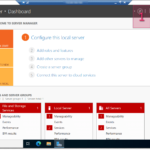 Guía completa para crear DNS local: Aprende cómo configurar DNS paso a paso
Guía completa para crear DNS local: Aprende cómo configurar DNS paso a pasoGuía completa para configurar el APN en tu Sony: paso a paso para una conectividad perfecta;Configurar APN Sony
Descubre todo sobre el Internet móvil de Claro Ecuador: Ventajas, cobertura y planes
by Mundo App RD
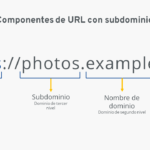 Todo lo que necesitas saber para crear un subdominio DNS y optimizar tu estrategia web
Todo lo que necesitas saber para crear un subdominio DNS y optimizar tu estrategia web